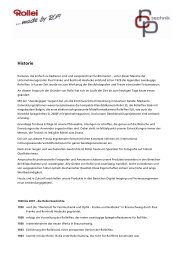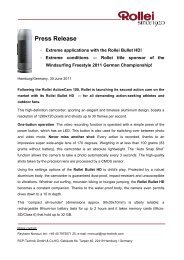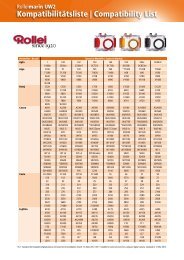Bedienungsanleitung [de/PDF]
Bedienungsanleitung [de/PDF]
Bedienungsanleitung [de/PDF]
Erfolgreiche ePaper selbst erstellen
Machen Sie aus Ihren PDF Publikationen ein blätterbares Flipbook mit unserer einzigartigen Google optimierten e-Paper Software.
Anschluss an einen PictBridge-konformen Drucker<br />
Lesen Sie diesen Abschnitt, wenn das Mo<strong>de</strong>ll, dass Sie gekauft haben, über Pict-<br />
Bridge-Funktionen verfügt.<br />
Wenn ein Drucker, <strong>de</strong>r PictBridge unterstützt, zur Verfügung steht, können Sie Bil<strong>de</strong>r ausdrucken,<br />
in<strong>de</strong>m Sie die digitale Fotokamera direkt an <strong>de</strong>n PictBridge-konformen Drucker anschließen. Sie<br />
benötigen dabei keinen Computer.<br />
Anschluss <strong>de</strong>r Kamera an <strong>de</strong>n Drucker<br />
1. Schließen Sie das eine En<strong>de</strong> <strong>de</strong>s USB-Kabels an die Kamera an.<br />
2. Schließen Sie das an<strong>de</strong>re En<strong>de</strong> <strong>de</strong>s USB-Kabels an <strong>de</strong>n USB-Anschluss <strong>de</strong>s Druckers an.<br />
3. Schalten Sie die Kamera ein.<br />
4. Wählen Sie [PictBridge] mit <strong>de</strong>n Tasten / , und drücken Sie dann auf die Taste SET.<br />
Ausdrucken von Bil<strong>de</strong>rn<br />
Wenn die Kamera ordnungsgemäß an <strong>de</strong>n PictBridge-konformen Drucker angeschlossen und auf<br />
[PictBridge] eingestellt ist, wird das PictBridge-Menü auf <strong>de</strong>m Display angezeigt.<br />
1. Wählen Sie das Element, dass Sie konfigurieren möchten, mit<br />
<strong>de</strong>n Tasten / , und drücken Sie dann auf die Taste SET.<br />
[Bil<strong>de</strong>r]: Bestimmen Sie, ob Sie bestimmte o<strong>de</strong>r alle<br />
Bil<strong>de</strong>r ausdrucken möchten. Sie können auch die<br />
Druckanzahl für bestimmte Bil<strong>de</strong>r einstellen.<br />
[Datum]: Bestimmen Sie, abhängig vom Druckertyp, ob<br />
Sie Bil<strong>de</strong>r mit o<strong>de</strong>r ohne Datum ausdrucken möchten.<br />
[Papierfor.]: Bestimmen Sie das gewünschte<br />
Papierformat je nach verwen<strong>de</strong>tem Druckertyp.<br />
[Layout]: Bestimmen Sie das gewünschte Drucklayout je nach verwen<strong>de</strong>tem<br />
Druckertyp.<br />
[Drucken]: Nach<strong>de</strong>m Sie alle Einstellungen vorgenommen haben, wählen Sie dieses<br />
Element, um mit <strong>de</strong>m Drucken zu beginnen.<br />
2. Wenn Sie im vorherigen Schritt [Bil<strong>de</strong>r] ausgewählt haben,<br />
erscheint das auf <strong>de</strong>r rechten Seite gezeigte Bild. Wählen<br />
Sie [Einzelbild], [Alle] , [DPOF] mit <strong>de</strong>n Tasten / , und<br />
drücken Sie auf die Taste SET.<br />
3. Wenn Sie im vorherigen Schritt [Einzelbild] ausgewählt<br />
haben:<br />
Wählen Sie mit <strong>de</strong>n Tasten / das Bild aus, das Sie<br />
ausdrucken möchten.<br />
Wählen Sie [Druckanzahl] (bis zu 99) mit <strong>de</strong>n Tasten /<br />
aus.<br />
Nach<strong>de</strong>m Sie das gewünschte Bild und die Druckanzahl<br />
ausgewählt haben, drücken Sie zur Bestätigung auf die<br />
Taste SET.<br />
4. Wählen Sie [Drucken] mit <strong>de</strong>n Tasten / , und drücken Sie<br />
dann auf die Taste SET, um mit <strong>de</strong>m Drucken zu beginnen.<br />
Vorübergehend wird [FERTIG] angezeigt, was be<strong>de</strong>utet,<br />
dass <strong>de</strong>r Vorgang been<strong>de</strong>t wur<strong>de</strong>.<br />
Falls es beim Drucken zu einem Fehler gekommen ist,<br />
wird [DRUCKFEHLER] angezeigt.<br />
Das Bild kann u.U. nicht ausgedruckt wer<strong>de</strong>n, wenn die Stromzufuhr zur Kamera unterbrochen wird.<br />
DE-24


![Bedienungsanleitung [de/PDF]](https://img.yumpu.com/15922471/25/500x640/bedienungsanleitung-de-pdf.jpg)


![Bedienungsanleitung [de/PDF] - Rollei](https://img.yumpu.com/7341388/1/190x190/bedienungsanleitung-de-pdf-rollei.jpg?quality=85)